
Šī programmatūra saglabās jūsu draiveru darbību un darbību, tādējādi pasargājot jūs no izplatītākajām datoru kļūdām un aparatūras kļūmēm. Pārbaudiet visus draiverus, veicot trīs vienkāršas darbības:
- Lejupielādējiet DriverFix (pārbaudīts lejupielādes fails).
- Klikšķis Sāciet skenēšanu atrast visus problemātiskos draiverus.
- Klikšķis Atjaunināt draiverus lai iegūtu jaunas versijas un izvairītos no sistēmas darbības traucējumiem.
- DriverFix ir lejupielādējis 0 lasītāji šomēnes.
Ilgi gaidītais Windows Creators atjauninājums beidzot ir klāt. Pēc Microsoft domām, mēs esam gatavi izturēties ar dažādiem uzlabojumiem un daudzām jaunām funkcijām. Atbilstošajiem lietotājiem vajadzētu būt iespējai iegūt atjauninājumu tūlīt.
Tomēr, kaut arī Creators Update ir pieejams, izmantojot Windows atjaunināšanas funkciju, pastāv liela iespēja, ka pirmajās pāris dienās daži no mums to nevarēs lejupielādēt. Lai viss būtu vēl sliktāk, par to jau ir daudz ziņojumu
atjaunināšanas problēmas. Dažreiz pie vainas ir atsevišķa sistēmas kļūda, taču lielākoties serveri ir vai nu aizņemti, vai arī viņiem ir savi jautājumi. Mēs to redzējām ar Jubilejas atjauninājums un tas pats notiek arī ar Creators Update.Par laimi, ja neesat pietiekami pacietīgs, lai atjauninātu savu Windows 10 standarta veidā, ir ērta alternatīva. Divas no tām, precīzāk sakot. Un šodien mēs jums dosim mājienu, kā tos izmantot savā labā.
Kā manuāli instalēt Creators Update operētājsistēmai Windows 10
Izmantojiet Windows Media Creation Tool
Multivides izveides rīks tika ieviests kopā ar Windows 10, lai vidusmēra lietotāja dzīvi padarītu daudz vieglāku. To var izmantot, lai jauninātu savu sistēmu, izveidotu ISO faili, sagatavojiet sāknējamu USB vai šajā gadījumā ar spēku lejupielādējiet Windows Creators Update. Process ir diezgan vienkāršots, taču tā pabeigšana prasīs pāris stundas. Proti, rīks lejupielādēs pilnīgu Windows instalāciju, tāpēc tas var aizņemt kādu laiku atkarībā no jūsu interneta ātruma.
Lai iegūtu Creators Update, varat izmantot multivides izveides rīku šādi:
- Lejupielādējiet multivides izveides rīku šeit.
- Dublējiet savus datus no sistēmas nodalījuma un saglabājiet licences atslēgu.
- Atveriet lietojumprogrammu un izvēlieties Jaunināt šo datoru tūlīt.

- Kad instalētājs ir gatavs, izvēlieties Saglabāt personiskos failus un lietotnes.
- Dators tiks restartēts dažas reizes, un jums ir labi iet.
Tādā veidā jūs pārsniegsit standarta atjauninājumu un pēc iespējas ātrāk saņemsit jaunāko atjauninājumu.
Izmantojiet Windows jaunināšanas palīgu
Otrais rīks, ko varat izmantot, lai piespiestu atjaunināt datoru, ir Windows jaunināšanas palīgs. Šis rīks, salīdzinot ar multivides izveides rīku, ir stingri izveidots atjauninājumiem un saistītajām funkcijām. Būtībā tā ir daļa no paketes, kas tika ieviesta vēl vecajos labajos laikos, kad bija pieejams bezmaksas jauninājums no Windows 7 / 8.1.
Izmantojot Windows Upgrade Assistant, varat konfigurēt un iegūt Windows Creators atjauninājumu:
- Virzieties uz Microsoft oficiālā vietne un, ja Creators Update ir pieejams, jums vajadzētu redzēt Atjaunināt tagad pogu.
- Ar to jāsāk jaunināšanas palīga lejupielāde.
- Veiciet dubultklikšķi, lai palaistu rīku.
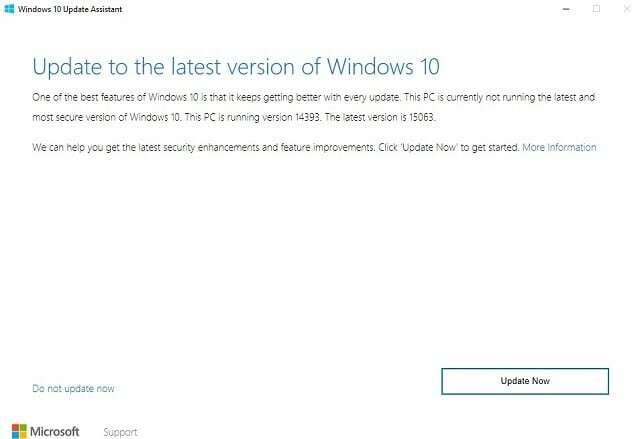
- Tas pārbaudīs pašreizējo versiju un pieejamos atjauninājumus.
- Kad pārbaude ir pabeigta, klienta rīkā noklikšķiniet uz Atjaunināt tūlīt.
- Izpildiet norādījumus. Paturiet prātā, ka process var ilgt kādu laiku.

- Kad lejupielāde un instalēšana ir pabeigta, dators ir jārestartē.
Pēc procedūras jums būs jāatjaunina un jādarbojas jūsu satura veidotājiem.
Tieši tā. Ja jums ir kādi jautājumi par šo tēmu, neaizmirstiet pastāstīt mums komentāru sadaļā.
SAISTĪTIE STĀSTI, KAS JUMS PĀRBAUDA:
- Kā atspējot Windows 10 Creators Update jaunināšanas paziņojumus
- Windows 10 veidotāju atjaunināšanas kļūdas 0xc1900104 un 0x800F0922 [FIX]
- Kļūda 0x800F0923 bloķē Windows 10 atjauninājumus [FIX]
- Kā izlabot modema kļūdu 633 pēc Creators Update instalēšanas

![Populārākie bezvadu printeri, kas ir saderīgi ar Windows 10 [2021 Guide] • Printeri](/f/0fa53f1248a3cd9a98178512e5e7d050.jpg?width=300&height=460)
